Διορθώστε το σφάλμα μη έγκυρου ονόματος σημειωματάριου Microsoft OneNote
Miscellanea / / April 03, 2023
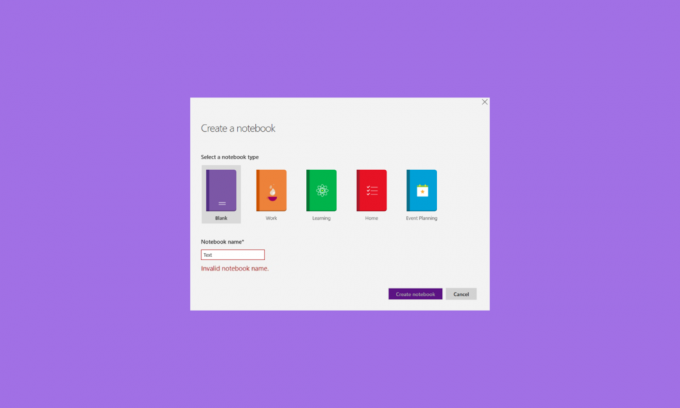
Η λήψη σημειώσεων δεν είναι μόνο απαραίτητη στα σχολεία ή τα κολέγια για τους μαθητές, αλλά η εργατική τάξη αφιερώνει επίσης ώρες κάνοντας σημειώσεις και στρατηγικές ή συλλέγοντας δεδομένα για την εταιρεία τους. Τώρα που ο παλιός τρόπος μεταφοράς ενός σημειωματάριου έχει ξεθωριάσει, με την αναπτυσσόμενη διαδικτυακή βιομηχανία, τώρα μπορείτε να κρατάτε σημειώσεις και στο διαδίκτυο. Όλα χάρη στο OneNote της Microsoft όπου μπορείτε να οργανωθείτε και να χωρίσετε τις σημειώσεις σας σε ενότητες και σελίδες. Παρόλο που το MS OneNote είναι μια εξαιρετική εφαρμογή για χρήση, δυστυχώς, πολλοί χρήστες έχουν παραπονεθεί για το μη έγκυρο όνομα Notebook σφάλμα OneNote κατά τη χρήση της πλατφόρμας. Εάν αντιμετωπίζετε και εσείς το ίδιο θέμα, τότε αυτός ο οδηγός θα σας βοηθήσει πλήρως. Διαβάστε μέχρι το τέλος του οδηγού και μάθετε τι είναι το σφάλμα μη έγκυρου ονόματος Notebook του OneNote μαζί με τις διάφορες διορθώσεις του.
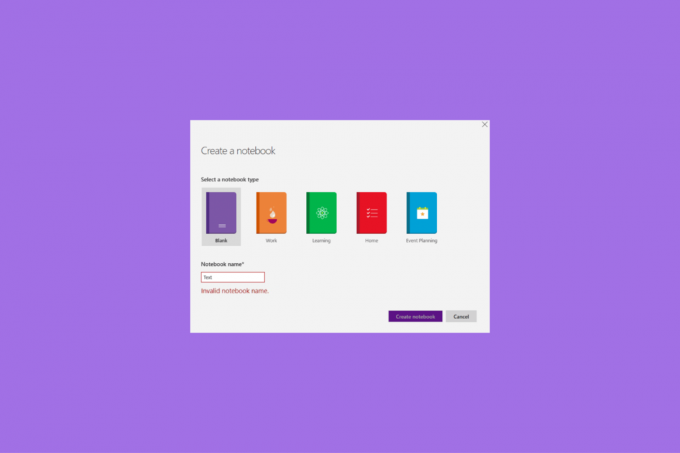
Πίνακας περιεχομένων
- Πώς να διορθώσετε το σφάλμα μη έγκυρου ονόματος σημειωματάριου Microsoft OneNote
- Τι προκαλεί το σφάλμα OneNote με μη έγκυρο όνομα Notebook;
- Τι είναι το σφάλμα μη έγκυρου ονόματος σημειωματάριου του OneNote;
- Μέθοδος 1: Τερματισμός της διαδικασίας OneNote στη Διαχείριση εργασιών
- Μέθοδος 2: Αλλαγή ονόματος σημειωματάριου
- Μέθοδος 3: Ενημερώστε το OneNote
- Μέθοδος 4: Διαγράψτε την προσωρινή μνήμη του OneNote
- Μέθοδος 5: Επιδιορθώστε την έκδοση του OneNote Desktop
- Μέθοδος 6: Επισκευάστε την έκδοση UWP του OneNote
- Μέθοδος 7: Επανεγκαταστήστε το Microsoft Office
Πώς να διορθώσετε το σφάλμα μη έγκυρου ονόματος σημειωματάριου Microsoft OneNote
Σας παρουσιάζουμε έναν τέλειο οδηγό που θα διορθώσει το σφάλμα Invalid Notebook στο OneNote.
Γρήγορη απάντηση
Δοκιμάστε ένα διαφορετικό όνομα Notebook και ενημερώστε την εφαρμογή Microsoft OneNote. Μπορείτε επίσης να επιδιορθώσετε την εφαρμογή OneNote ακολουθώντας αυτά τα βήματα:
1. Ανοιξε Προγράμματα και χαρακτηριστικά παράθυρο.
2. Επιλέγω το γραφείο της Microsoft πρόγραμμα και κάντε δεξί κλικ πάνω του.
3. Στη συνέχεια, κάντε κλικ στο Αλλαγή επιλογή.
4. Επιλέγω Γρήγορη Επισκευή επιλογή και κάντε κλικ στο Επισκευή.
Τι προκαλεί το σφάλμα OneNote με μη έγκυρο όνομα Notebook;
Το σφάλμα μη έγκυρου ονόματος Notebook του OneNote είναι συνηθισμένο να αντιμετωπίζεται για διάφορους λόγους που αναφέρονται παρακάτω:
- Μη διαθεσιμότητα της καθορισμένης τοποθεσίας.
- Δεν διατίθεται άδεια για την τροποποίηση της καθορισμένης τοποθεσίας.
- Μη έγκυρα ονόματα χαρακτήρων στο όνομα της διαδρομής ή του σημειωματάριου.
- Ξεπερασμένη εφαρμογή OneNote.
- Η κατεστραμμένη προσωρινή μνήμη της εφαρμογής OneNote.
- Υπέρβαση του μέγιστου μήκους διαδρομής από τη συνδυασμένη διαδρομή και το όνομα του σημειωματάριου.
- Κατεστραμμένη εγκατάσταση του OneNote.
- Κατεστραμμένη εγκατάσταση του Microsoft Office.
Τι είναι το σφάλμα μη έγκυρου ονόματος σημειωματάριου του OneNote;
Το σφάλμα μη έγκυρου ονόματος Notebook στο OneNote προκύπτει όταν η εφαρμογή χρειάζεται ενημέρωση ή επισκευή ή λόγω κατεστραμμένων αρχείων εγκατάστασης. Αυτό το σφάλμα εμποδίζει τους χρήστες του OneNote να δημιουργήσουν νέα Notebook και να συγχρονίσουν την εφαρμογή OneNote σε υπολογιστές με Windows 10. Αυτό το σφάλμα εμφανίζεται συνήθως όταν ένας χρήστης προσπαθεί να δημιουργήσει ένα κενό Σημειωματάριο.
Τώρα που γνωρίζετε το σφάλμα μη έγκυρου ονόματος στο OneNote και τους λόγους που το προκαλούν, ήρθε η ώρα να αντιμετωπίσετε και να διορθώσετε το πρόβλημα στον υπολογιστή σας. Παρακάτω παραθέτουμε μερικές κοινώς χρησιμοποιούμενες μεθόδους για την επίλυση αυτού του σφάλματος, τις οποίες μπορείτε να δοκιμάσετε με τη σειρά και τον τρόπο που παρουσιάζονται.
Μέθοδος 1: Τερματισμός της διαδικασίας OneNote στη Διαχείριση εργασιών
Αρχικά, θα πρέπει να τερματίσετε τη διαδικασία εφαρμογής OneNote στη διαχείριση εργασιών του υπολογιστή σας. Αυτό θα σας βοηθήσει να ξεκινήσετε εκ νέου την εφαρμογή, ενώ θα εξαλείψετε μικρά σφάλματα και δυσλειτουργίες που μπορεί να σας εμποδίζουν να ονομάσετε το Σημειωματάριο. Ο τερματισμός οποιασδήποτε διαδικασίας στο βοηθητικό πρόγραμμα διαχείρισης εργασιών ενός υπολογιστή με Windows είναι εξαιρετικά εύκολος. Μπορείτε να ελέγξετε τη διεξοδική του διαδικασία διαβάζοντας τον οδηγό μας Πώς να τερματίσετε την εργασία στα Windows 10.
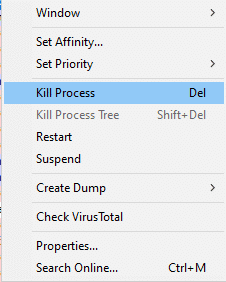
Μέθοδος 2: Αλλαγή ονόματος σημειωματάριου
Μη έγκυρο όνομα Notebook Το σφάλμα OneNote μπορεί επίσης να εμφανιστεί λόγω μη έγκυρων χαρακτήρων στο όνομα του Notebook. Τα ονόματα σημειωματάριων στην εφαρμογή OneNote πρέπει να είναι μοναδικά και να περιέχουν μόνο γράμματα και αριθμούς. Επομένως, θα πρέπει να αλλάξετε το όνομα του Notebook εάν περιέχει ειδικούς χαρακτήρες.
Διαβάστε επίσης:Διορθώστε το σφάλμα Office 365 70003: Ο οργανισμός σας έχει διαγράψει αυτήν τη συσκευή
Μέθοδος 3: Ενημερώστε το OneNote
Το μη έγκυρο όνομα Notebook είναι ένα πρόβλημα που είναι σύμπτωμα μιας παλιάς εφαρμογής OneNote. Ορισμένα βοηθητικά προγράμματα στη συσκευή σας μπορούν να εμποδίσουν την ενημέρωση του OneNote. Επομένως, θα πρέπει να ενημερώσετε την εφαρμογή μη αυτόματα στην πιο πρόσφατη διαθέσιμη έκδοση για να διορθώσετε αυτό το σφάλμα.
1. Αρχικά, εκκινήστε το Μια σημείωση εφαρμογή στον υπολογιστή σας.
2. Τώρα, κάντε κλικ στο Αρχείο καρτέλα στην επάνω αριστερή γωνία της οθόνης.

3. Στη συνέχεια, κάντε κλικ στο λογαριασμός στον πάτο.
4. Τώρα, κάντε κλικ στο Επιλογές ενημέρωσης για να ανοίξετε το αναπτυσσόμενο μενού.
5. Τέλος, κάντε κλικ στο Ενημέρωση τώρα για να εγκαταστήσετε την πιο πρόσφατη έκδοση που είναι διαθέσιμη για το OneNote.
Μόλις ολοκληρωθεί η λήψη της ενημέρωσης, επανεκκινήστε τον υπολογιστή σας και εκτελέστε ξανά το OneNote για να ελέγξετε εάν έχει επιλυθεί το μη έγκυρο σφάλμα ονόματος Notebook.
Μέθοδος 4: Διαγράψτε την προσωρινή μνήμη του OneNote
Τα αρχεία προσωρινής μνήμης OneNote είναι σημαντικά καθώς αποθηκεύουν επεξεργασίες εκτός σύνδεσης. Κατά την εκκαθάριση αυτής της προσωρινής μνήμης, οι αλλαγές που συγχρονίζονται στην εφαρμογή καταργούνται. Ωστόσο, για να διορθώσετε το μη έγκυρο όνομα Notebook OneNote, η εκκαθάριση της προσωρινής μνήμης του OneNote είναι σημαντική, καθώς μπορεί να καταστραφεί μετά από μακροχρόνια χρήση της εφαρμογής. Επομένως, προχωρήστε στην εκκαθάριση αυτής της προσωρινής μνήμης με τη βοήθεια των παρακάτω βημάτων:
1. Αρχικά, εκκινήστε το Μια σημείωση εφαρμογή στον υπολογιστή σας και κάντε κλικ στο Αρχείο καρτέλα στο επάνω μέρος.
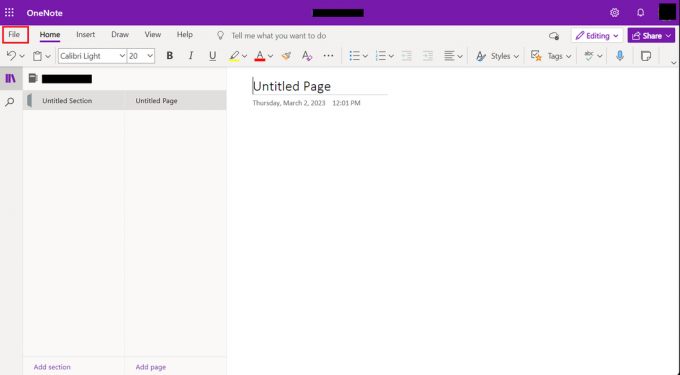
2. Τώρα, επιλέξτε Επιλογές στο κάτω μέρος και ανοιχτό Αποθήκευση και δημιουργία αντιγράφων ασφαλείας από τις επιλογές στο αριστερό παράθυρο.
3. Τώρα, κάτω από το Θέση αρχείου προσωρινής μνήμης, σημειώστε τη θέση της προσωρινής μνήμης της εφαρμογής στον υπολογιστή σας.
4. Επειτα, κλείστε την εφαρμογή και πλοηγηθείτε στα παρακάτω μονοπάτι.
Γ:\Χρήστες\\AppData\Local\Microsoft\OneNote\16.0
5. Τώρα, κάντε δεξί κλικ στο Κρύπτη ντοσιέ.
6. Τέλος, κάντε κλικ στο Διαγράφω για να αφαιρέσετε την προσωρινή μνήμη του OneNote από τη συσκευή σας.
Διαβάστε επίσης:Διορθώστε ότι ο διαχειριστής του Microsoft Exchange έχει αποκλείσει αυτήν την έκδοση του Outlook
Μέθοδος 5: Επιδιορθώστε την έκδοση του OneNote Desktop
Το επόμενο λογικό βήμα είναι να επιδιορθώσετε την εγκατάσταση του OneNote στον υπολογιστή σας. Καθώς τα κατεστραμμένα αρχεία εφαρμογών είναι ένας από τους κύριους λόγους πίσω από το σφάλμα μη έγκυρου ονόματος Notebook, πρέπει να ξεκινήσετε επιδιορθώνοντας πρώτα την έκδοση για υπολογιστές της εφαρμογής. Μπορείτε να επιδιορθώσετε την εφαρμογή στον υπολογιστή σας Windows 10 με τη βοήθεια των παρακάτω βημάτων:
1. Ανοίξτε α Τρέξιμο παράθυρο διαλόγου πατώντας Windows + Rκλειδιά μαζί.

2. Τώρα, πληκτρολογήστε appwiz.cpl στο παράθυρο διαλόγου και πατήστε Εισάγετε κλειδί.

3. Προγράμματα και χαρακτηριστικά θα ανοίξει το παράθυρο, εντοπίστε το το γραφείο της Microsoft εγκατάσταση και κάντε δεξί κλικ πάνω του.

4. Τώρα, κάντε κλικ στο Αλλαγή και μετά επιλέξτε Γρήγορη Επισκευή.
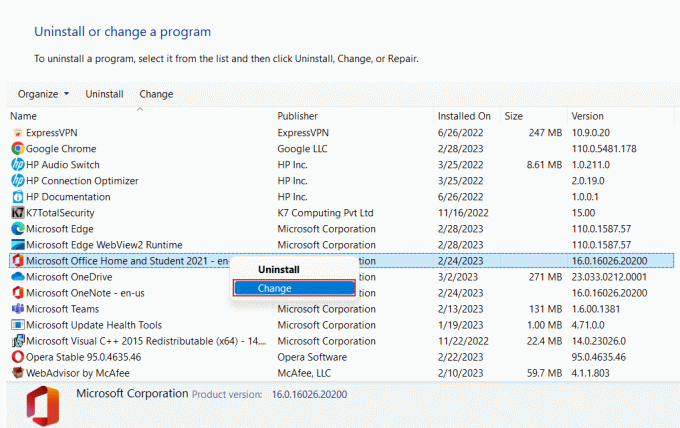
5. Στη συνέχεια, κάντε κλικ στο Επισκευή και περιμένετε να ολοκληρωθεί η διαδικασία.
Μόλις ολοκληρωθεί η επισκευή, επανεκκινήστε τον υπολογιστή σας και ελέγξτε εάν το σφάλμα έχει διορθωθεί.
Μέθοδος 6: Επισκευάστε την έκδοση UWP του OneNote
Μόλις επιδιορθωθεί η έκδοση για υπολογιστές της εφαρμογής, ήρθε η ώρα να επιδιορθώσετε την έκδοση UWP του OneNote, προκειμένου να διορθωθεί το σφάλμα OneNote με το μη έγκυρο όνομα Notebook. Για να επιδιορθώσετε την έκδοση UWP του OneNote, ακολουθήστε τις παρακάτω οδηγίες:
1. Ανοίξτε α Τρέξιμο παράθυρο διαλόγου, πατήστε Πλήκτρα Windows + R ταυτόχρονα να το κάνει.
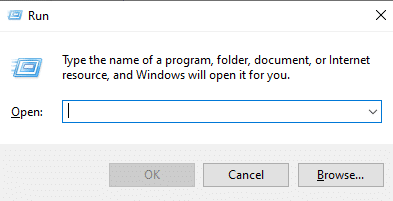
2. Τώρα, πληκτρολογήστε ms-settings: λειτουργίες εφαρμογών στο παράθυρο διαλόγου και πατήστε Εισάγετε κλειδί.
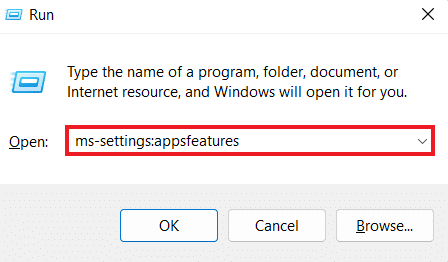
3. Στη συνέχεια, εντοπίστε Μια σημείωση στο παράθυρο και κάντε κλικ σε αυτό.
4. Στη συνέχεια, κάντε κλικ στο Προχωρημένες επιλογές υπερσύνδεσμος.
5. Στη συνέχεια, εντοπίστε Επαναφορά στο παράθυρο και κάντε κλικ στο Επισκευή κουμπί.
Τέλος, όταν ολοκληρωθεί η διαδικασία επισκευής, επανεκκινήστε τον υπολογιστή και ελέγξτε εάν το σφάλμα έχει επιλυθεί.
Διαβάστε επίσης:8 τρόποι αντιμετώπισης προβλημάτων Κωδικός σφάλματος εγκατάστασης του Microsoft Office 30180-4
Μέθοδος 7: Επανεγκαταστήστε το Microsoft Office
Τέλος, εάν το σφάλμα OneNote με το μη έγκυρο όνομα Notebook παραμένει, τότε μπορείτε να δοκιμάσετε να εγκαταστήσετε ξανά το MS Office στο σύστημά σας. Αυτή η μέθοδος θα βοηθήσει στην επιδιόρθωση κατεστραμμένων αρχείων του προγράμματος και μια νέα εγκατάσταση του Office θα επιλύσει επίσης σφάλματα και δευτερεύοντα ζητήματα που σας εμποδίζουν να δημιουργήσετε ένα νέο Σημειωματάριο στο OneNote. Μπορείτε να ακολουθήσετε τις παρακάτω οδηγίες και να εγκαταστήσετε ξανά το MS Office στον υπολογιστή σας με Windows:
Σημείωση: Πρέπει να δοκιμάσετε αυτήν τη μέθοδο μόνο εάν διαθέτετε τον απαιτούμενο δίσκο MS Office ή κωδικό προϊόντος.
1. Πρόσβαση στο Πίνακας Ελέγχου του υπολογιστή σας με Windows και επιλέξτε Απεγκαταστήστε ένα πρόγραμμα επιλογή σε αυτό.

2. Τώρα, κάντε δεξί κλικ στο Πρόγραμμα Microsoft Office στο παράθυρο και επιλέξτε Απεγκατάσταση.
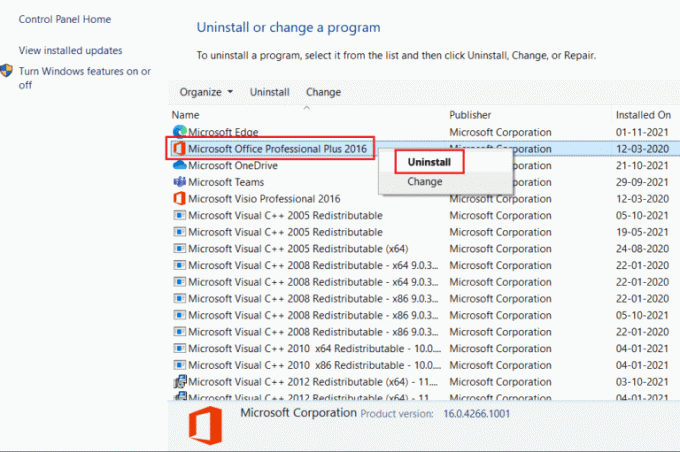
3. Στη συνέχεια, ακολουθήστε τις οδηγίες στην οθόνη που δίνονται από Απεγκατάσταση Οδηγού.
4. Στη συνέχεια, μεταβείτε στον επίσημο ιστότοπο του Microsoft Office 365 και κατεβάστε την εφαρμογή στον υπολογιστή σας.
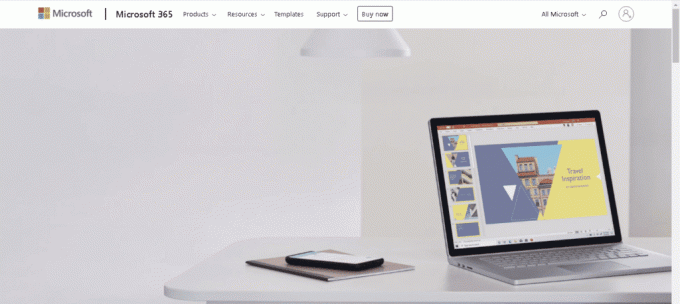
5. Μπορείτε επίσης να χρησιμοποιήσετε CD εγκατάστασης MS Office για να λάβετε την αίτηση.
6. Τέλος, ακολουθήστε το Οδηγός εγκατάστασης για να ολοκληρώσετε τη διαδικασία και να εκκινήσετε την εφαρμογή για να ελέγξετε εάν το σφάλμα μη έγκυρου ονόματος του OneNote στο Σημειωματάριο έχει επιλυθεί.
Συχνές Ερωτήσεις (FAQ)
Q1. Γιατί δεν μπορώ να δημιουργήσω ένα Σημειωματάριο στο OneNote;
Απ. Εάν δεν μπορείτε να δημιουργήσετε ένα Σημειωματάριο στο OneNote, ελέγξτε εάν το η καθορισμένη τοποθεσία είναι διαθέσιμη ή όχι. Μπορεί επίσης να οφείλεται σε μη έγκυρα δικαιώματα για την τροποποίηση της καθορισμένης τοποθεσίας.
Ε2. Μπορώ να μετονομάσω ένα Σημειωματάριο στο OneNote;
Απ. Ναί, μπορείτε να μετονομάσετε ένα Σημειωματάριο στο OneNote.
Ε3. Υπάρχει όριο Notebook στο OneNote;
Απ. Υπάρχει ένα όριο για την αποθήκευση Notebook στο OneNote. Στον προσωπικό σας λογαριασμό OneNote, λαμβάνετε 5 GB δωρεάν αποθηκευτικού χώρου.
Q4. Είναι το OneNote μια δωρεάν εφαρμογή;
Απ. Ναί, Το OneNote είναι μια δωρεάν για πάντα εφαρμογή.
Q5. Μπορώ να χρησιμοποιήσω περισσότερες από μία συσκευές για την εφαρμογή OneNote;
Απ. Ναί, μπορείς να χρησιμοποιήσεις Μια σημείωση σε περισσότερες από μία συσκευές με τον ίδιο λογαριασμό.
Συνιστάται:
- Καταπληκτικές συμβουλές και κόλπα της λίστας SharePoint που πρέπει να γνωρίζετε
- Πώς να διαγράψετε τη μορφοποίηση στα Έγγραφα Google
- Πώς να δημιουργήσετε και να χρησιμοποιήσετε πρότυπα στο OneNote
- 12 τρόποι για τη διόρθωση του σφάλματος επαλήθευσης μη αποστολής μηνυμάτων της Microsoft
Αυτό μας φέρνει στο τέλος του οδηγού μας μη έγκυρο όνομα Notebook OneNote λάθος. Ελπίζουμε ότι μπορέσατε να επιλύσετε τον κωδικό σφάλματος με τη βοήθεια διαφορετικών μεθόδων που παρέχονται στο έγγραφο. Ενημερώστε μας για τις σκέψεις σας και μοιραστείτε τις άλλες ερωτήσεις σας μαζί μας αφήνοντας τα σχόλιά σας παρακάτω.

![Πρόβλημα προγράμματος οδήγησης Microsoft Virtual Wifi Miniport Adapter [ΕΠΙΛΥΘΗΚΕ]](/f/7a37a66204c728e4ac08aaa0d9d586aa.png?width=288&height=384)

